リンクからテキストをコピーするのは、とても面倒です。まず、カーソルをリンクの最初または最後に慎重に置き、ゆっくりと強調表示する必要があります。これを行う際に、誤ってリンクをクリックしないようにする必要もあります。 ToggleLink:リンクからテキストを選択、Chrome拡張機能により、作業が簡単になり、Webページ上のリンクをテキストに変換できるため、簡単にコピー、選択、または強調表示できます。拡張機能は基本的にリンクを切り替え、テキストの選択に役立ちます。拡張機能をインストールしたら、押すだけです シフト マウスをリンクの上に移動します。 URLは即座にテキストに変換され、すべてまたは一部のテキストを簡単にコピーできます。 5秒後に元の形式に戻るため、テキストをすばやくコピーすることをお勧めします。
拡張機能をインストールしたら、 ToggleLink 右クリックのコンテキストメニューにオプションが追加されます。 リンクの上にカーソルを置き、右クリックしてオプションを表示し、選択します。その特定のアンカーテキストのリンクは無効になります。または、カーソルをリンクの上に置いてShiftキーを押すと、同じ効果が得られます。その後、リンクテキストの一部またはすべてをコピー、強調表示、ダブルクリックできます。ユーザーは、5秒後にテキストが元のリンクに変換されることに注意してください。また、他のリンクをプレーンテキストに変換すると、変更した以前のリンクも通常の状態に戻ります。
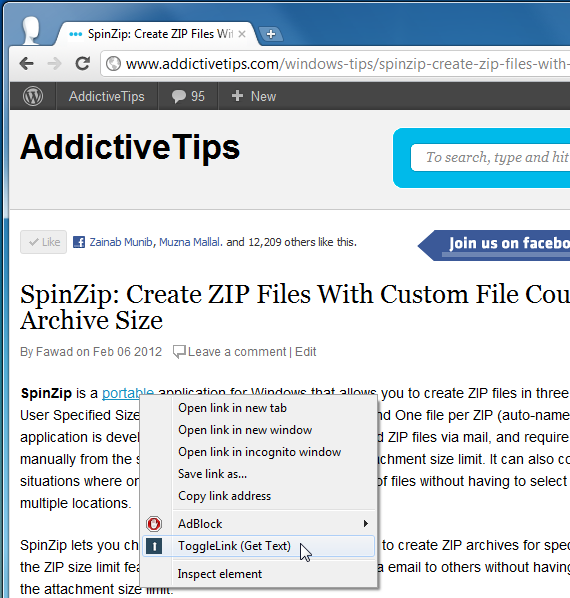
拡張機能は問題なく動作しますしかし、プロセスはさらに簡素化できたようです。拡張機能を統合するためのより良い方法は、テキストリンクを右クリックしたときにデフォルトで表示される[リンクアドレスのコピー]オプションからヒントを得ることです。これにより、最初にリンクの状態を変更し、選択してからコピーするという手間が省けます。アンカーテキストはHTMLタグで定義されているため(リンクのように問題なくコピーできます。このアプローチは機能的ですが、やや長いプロセスです。
ToggleLinkは、ユーザーフレンドリーな拡張機能であり、Webページ上のリンクからテキストをすばやくコピーします。拡張機能は時間を節約し、オプションや設定は一切ありません。以下のリンクから拡張機能をインストールし、試してみて、感想をお聞かせください。
ToggleLinkのインストール:Google Chromeのリンクからテキストを選択

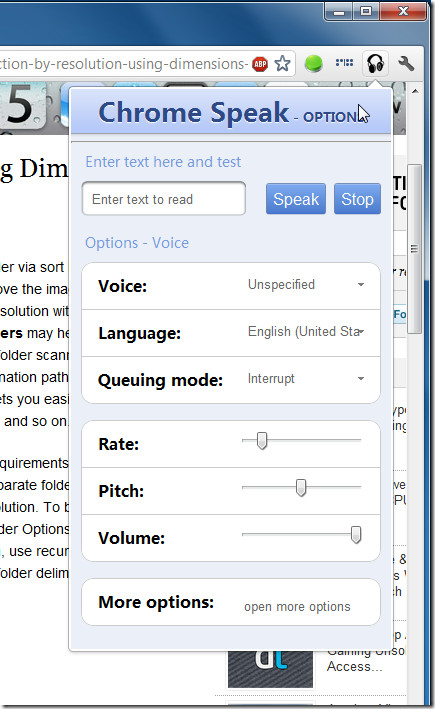

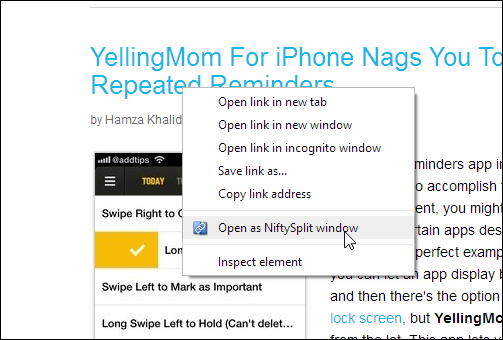









コメント